Sur la page Libre-service des employés de la console des services du Hub, vous pouvez personnaliser le type de support en libre-service disponible dans Workspace ONE Intelligent Hub.
Vous pouvez ajouter des liens utiles à l'onglet Libre-service pour apprendre aux utilisateurs à effectuer des tâches de gestion de base des terminaux, à examiner les difficultés et à résoudre des problèmes. Ces liens peuvent réduire le nombre de tickets d'assistance et les problèmes de support. Certaines des actions non critiques que les utilisateurs peuvent effectuer incluent la suppression de leur code secret, faire sonner ou verrouiller leur terminal.
Vous pouvez créer différentes versions de l'onglet Libre-service des employés et concevoir des liens utiles pour des groupes d'utilisateurs spécifiques.
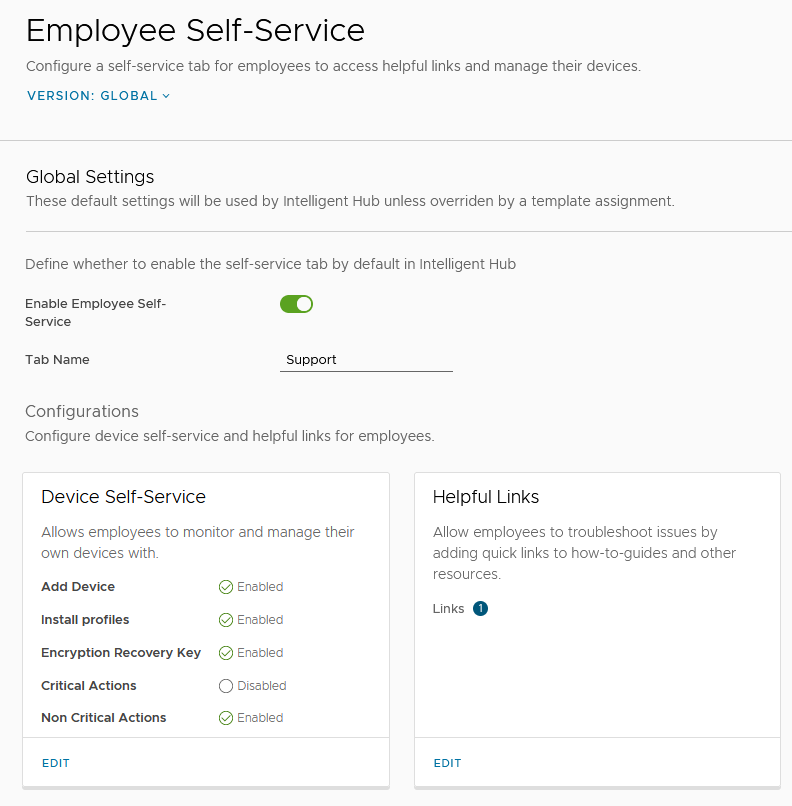
Personnaliser le libellé de l'onglet Libre-service des employés
Le nom de l'onglet qui s' affiche dans Workspace ONE Intelligent Hub est Support. Vous pouvez modifier ce libellé dans la page Libre-service des employés de la console du Hub. Lorsque vous modifiez le libellé, les utilisateurs voient le nom mis à jour dans la barre de navigation lorsqu'ils actualisent la vue de l'application Workspace ONE Intelligent Hub.
Configuration des options de libre-service des terminaux des utilisateurs
Lorsque le libre-service des terminaux est configuré, les utilisateurs surveillent et gèrent leurs propres terminaux à partir de Workspace ONE Intelligent Hub. Les utilisateurs peuvent voir quels appareils sont gérés à partir de Workspace ONE Intelligent Hub en accédant à la section Mes terminaux, où ils peuvent ajouter d'autres terminaux.
Dans la section Libre-service des terminaux, vous devez configurer les options suivantes de gestion des terminaux des utilisateurs.
| Fonctionnalité à activer | Description |
|---|---|
| Ajouter un terminal | Les utilisateurs peuvent enregistrer un nouveau terminal par e-mail, SMS ou code QR. Ils peuvent voir l'état de leurs terminaux et cliquer sur Synchroniser le terminal pour synchroniser leurs profils avec le terminal. |
| Installer les profils | Les utilisateurs peuvent afficher et installer des profils facultatifs ou réinstaller des profils automatiques. Ils peuvent voir leurs applications professionnelles et les terminaux qui sont installés, puis cliquer sur Réinstaller. |
| Clé de récupération de chiffrement | La clé de récupération de chiffrement est un mot de passe numérique unique que les utilisateurs peuvent utiliser pour récupérer l'accès à leur terminal macOS ou Windows. Lorsque cette option est activée, les utilisateurs peuvent récupérer leurs clés de récupération de chiffrement de poste de travail pour leurs terminaux macOS et Windows inscrits et chiffrés à partir de l'onglet Support de Workspace ONE Intelligent Hub, au lieu d'envoyer un ticket de support pour demander une clé de récupération. |
| Actions critiques | Lorsque le paramètre Actions critiques est activé, les utilisateurs peuvent afficher et effectuer des actions en libre-service pour supprimer un terminal et pour lui appliquer un effacement du contenu d'entreprise afin de le désinscrire et d'en supprimer toutes les ressources de l'entreprise. |
| Actions non critiques | Le paramètre Actions non critiques est activé par défaut. Dans l'onglet Support de Workspace ONE Intelligent Hub, les utilisateurs peuvent effectuer des actions en libre-service pour modifier leur code secret, activer le paramètre Faire sonner afin d'entendre une alerte de notification sonore sur leur terminal ou verrouiller ce dernier. |
Ajouter des liens utiles
Dans la section Liens utiles, vous pouvez ajouter des liens pour promouvoir et diriger des utilisateurs vers des sites internes ou externes et des articles de la base de connaissances pour obtenir une aide en libre-service. Ces liens peuvent permettre aux utilisateurs de rechercher des solutions aux problèmes avant de contacter votre service de support. Les utilisateurs peuvent trouver ces liens dans la section Ressources utiles de l'onglet Support de Workspace ONE Intelligent Hub.
Vous pouvez utiliser wsonehub://{deeplink} comme URL valide pour configurer des liens utiles qui redirigent les utilisateurs vers d'autres pages de l'application Workspace ONE Intelligent Hub.
Vous pouvez utiliser awb(s)://{URL} comme URL valide pour lancer des pages Web dans une application Web à partir de Workspace ONE Intelligent Hub.
Vous pouvez ajouter jusqu'à 10 liens pour diriger les utilisateurs vers des ressources. Les utilisateurs peuvent trouver ces liens dans l'onglet Support de Workspace ONE Intelligent Hub, section Liens utiles.
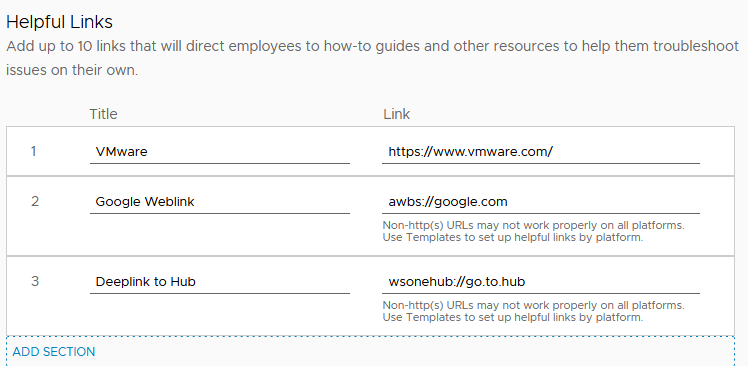
Gérer les coordonnées
Lorsque Workspace ONE UEM est configuré pour inscrire les terminaux et qu'il est configuré avec les services du Hub, une section Contacts s'affiche sur la page Libre-service des employés. L'e-mail et le numéro de téléphone du support qui s'affichent sont configurés dans l'onglet de la console Workspace ONE UEM.